मैक पर काम नहीं कर रहे iMessage को ठीक करने के शीर्ष 9 तरीके
अनेक वस्तुओं का संग्रह / / February 25, 2022
iMessage iPhone पर त्रुटिपूर्ण रूप से काम करता है, लेकिन मैक पर संदेश ऐप के लिए समान नहीं हो सकता है। कई उपयोगकर्ताओं को अक्सर मैक पर संदेश न भेजने या प्राप्त करने के लिए iMessage जैसी समस्याओं का सामना करना पड़ता है। समस्या आपके वर्कफ़्लो को तोड़ सकती है और आपको अपने iPhone या iPad की जाँच करने के लिए मजबूर कर सकती है। यहां बताया गया है कि आप मैक पर काम न करने वाले iMessage को कैसे ठीक कर सकते हैं।
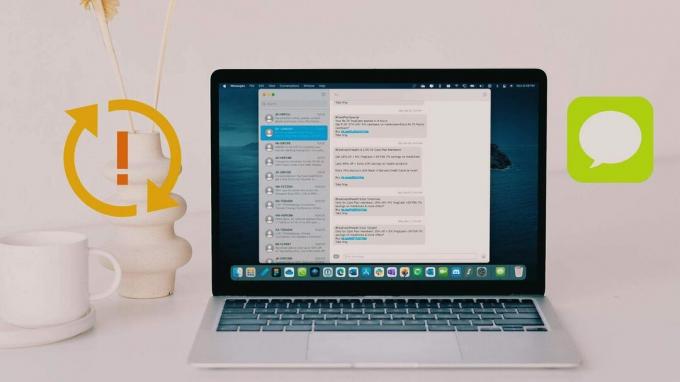
1. Mac पर इंटरनेट कनेक्शन सुनिश्चित करें
iMessage को Mac पर सक्रिय इंटरनेट कनेक्शन कार्य की आवश्यकता है। अच्छी बात यह है कि यह पृष्ठभूमि में काम करता है, और आपको नए संदेश प्राप्त करने के लिए ऐप को हर समय खुला रखने की आवश्यकता नहीं है।
अपने मैक को वाई-फाई कनेक्शन से कनेक्ट करें। यदि आपका वाई-फाई कनेक्शन रुक-रुक कर या कमजोर है, तो आप अपने मैक को मोबाइल हॉटस्पॉट पर फोन से कनेक्ट कर सकते हैं।
2. मैक को पुनरारंभ करें
अधिकांश मैकबुक उपयोगकर्ता अक्सर अपने मैक को बंद नहीं करते हैं। इंस्टेंट वेक अप फंक्शन काफी व्यसनी है और आपको अपने मैक को रिबूट करने की आवश्यकता महसूस नहीं होगी। हालाँकि, आपको अपने मैक को अक्सर रिबूट करने की आवश्यकता होती है। मेनू बार के ऊपरी-बाएँ कोने में छोटे Apple आइकन पर क्लिक करें, और मेनू से पुनरारंभ करें चुनें। फिर, मैक के पुनरारंभ होने के बाद, मैकोज़ प्रमाणीकरण के लिए पूछेगा (टच आईडी यहां काम नहीं करेगा), आप साइन इन कर सकते हैं और फिर से iMessage का उपयोग शुरू कर सकते हैं।
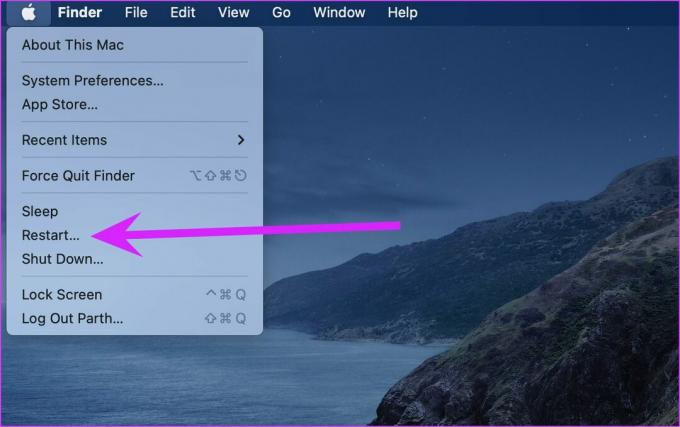
3. मैक पर iMessage सक्षम करें
यदि आपने iCloud में iMessage को अक्षम कर दिया है, तो आपको Mac पर नवीनतम संदेशों को सिंक करने में समस्या होगी। मैक पर iMessage को सक्षम करने के लिए नीचे दिए गए चरणों का पालन करें।
चरण 1: मैक पर मैसेज ऐप खोलें।
चरण दो: सबसे ऊपर Messages पर क्लिक करें और Preferences को चुनें।

चरण 3: IMessage टैब पर जाएं।
चरण 4: ICloud विकल्प में संदेशों को सक्षम करें के बगल में स्थित चेकमार्क पर क्लिक करें।

मैसेज ऐप को फिर से खोलें और आप ऐप में नए मैसेज आते हुए देखेंगे।
4. संदेश ऐप को पुनरारंभ करें
यह ट्रिक आपको मैक पर सभी अनुत्तरदायी ऐप्स के समस्या निवारण में मदद करती है। कभी-कभी, जब ऐप पहले से ही बैकग्राउंड में चल रहा होता है, तो मैक डॉक पर ऐप आइकन पर क्लिक करने पर ऐप नहीं खुलेगा।
आपको गतिविधि मॉनिटर का उपयोग करने और संदेश ऐप को पूरी तरह से बंद करने की आवश्यकता है।
चरण 1: कमांड + स्पेस कुंजियों का उपयोग करें और एक्टिविटी मॉनिटर की खोज करें।
चरण दो: रिटर्न की दबाएं और ऐप खोलें।
चरण 3: सूची में संदेश ऐप ढूंढें और उस पर क्लिक करें। शीर्ष पर X चिह्न का चयन करें, और macOS संदेश ऐप को पूरी तरह से बंद कर देगा।
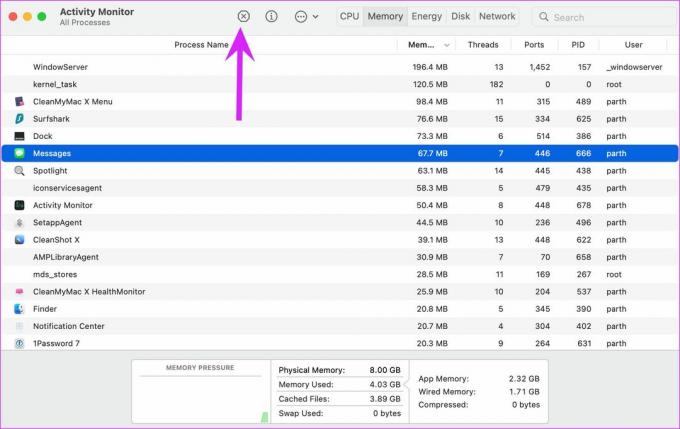
संदेश ऐप फिर से खोलें और इसे अपेक्षा के अनुरूप काम करना शुरू कर देना चाहिए।
5. साइन आउट करें और फिर से साइन इन करें
ऐसे समय हो सकते हैं जब संदेश ऐप मैक पर आपके ऐप्पल खाते को मान्य करने में विफल रहता है। आपको अपने Apple खाते से साइन आउट करना होगा और फिर से साइन इन करना होगा।
चरण 1: मैक पर संदेश ऐप लॉन्च करें।
चरण दो: सबसे ऊपर Messages पर क्लिक करें और Preferences को खोलें।

चरण 3: IMessage टैब पर जाएं और Apple ID के पास साइन आउट पर क्लिक करें।
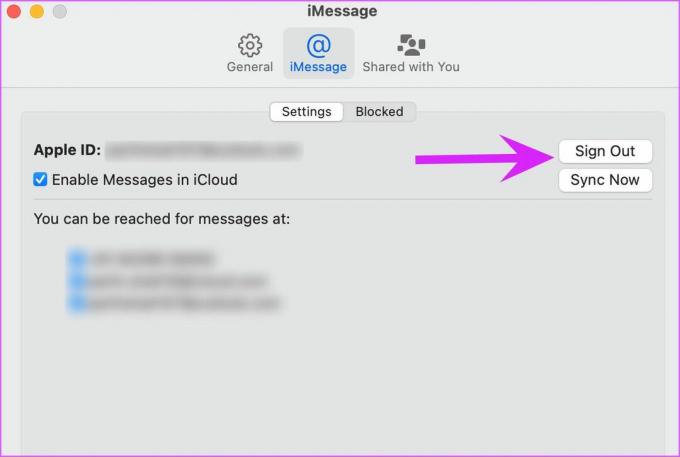
उसी Apple ID का उपयोग करके साइन इन करें। अपने मैक को नए संदेश प्राप्त करने की जांच करने के लिए संदेश ऐप को पुनरारंभ करें।
6. मैक पर फोकस अक्षम करें
जब आप उपयोग कर रहे हों Mac. पर फ़ोकस मोड, संदेश आपको नवीनतम iMessage से परेशान नहीं करेंगे Mac. पर सूचनाएं. आप सूचना केंद्र पर जा सकते हैं और नवीनतम संदेशों की जांच कर सकते हैं या नियंत्रण केंद्र मेनू से मैक पर फोकस अक्षम कर सकते हैं।
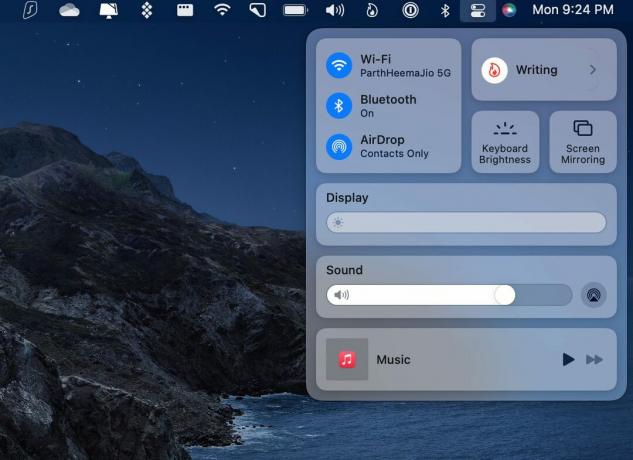
7. iMessage को मैन्युअल रूप से सिंक करें
यदि मैक पर संदेश iCloud से ठीक से समन्वयित नहीं हो रहे हैं, तो आप नवीनतम iMessage प्राप्त करने में समस्याओं का सामना कर सकते हैं। संदेश ऐप iMessage को सिंक करने का विकल्प प्रदान करता है। आइए इसका इस्तेमाल करें।
चरण 1: संदेश खोलें और वरीयताएँ मेनू पर जाएँ।

चरण दो: iMessage टैब चुनें और सिंक नाउ बटन पर क्लिक करें।
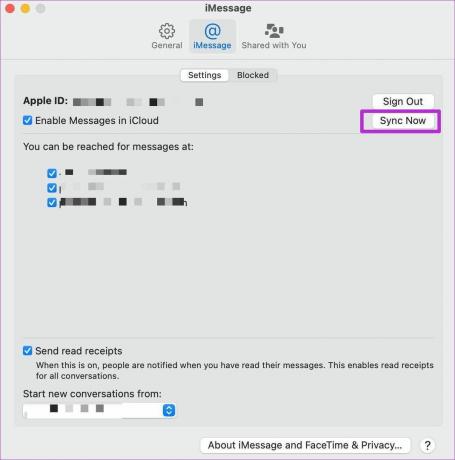
आईक्लाउड से नवीनतम संदेशों को सिंक करने के लिए संदेशों की प्रतीक्षा करें और आप जल्द ही फिर से ऐप का उपयोग शुरू कर सकते हैं।
8. IMessage सर्वर की जाँच करें
यदि Apple एक iMessage आउटेज का सामना कर रहा है, तो आप iPhone, iPad और Apple Watch सहित किसी भी कंपनी के हार्डवेयर पर iMessage भेजने या प्राप्त करने में सक्षम नहीं होंगे।
आप जा सकते हैं Apple सिस्टम स्थिति पृष्ठ और सुनिश्चित करें कि iMessage के बगल में एक हरा संकेतक है। यदि यह लाल संकेतक दिखा रहा है, तो यह Apple की ओर से समस्या की पुष्टि करता है। कंपनी द्वारा समस्या को ठीक करने की प्रतीक्षा करें और आप मैक पर iMessage का उपयोग शुरू कर सकते हैं।
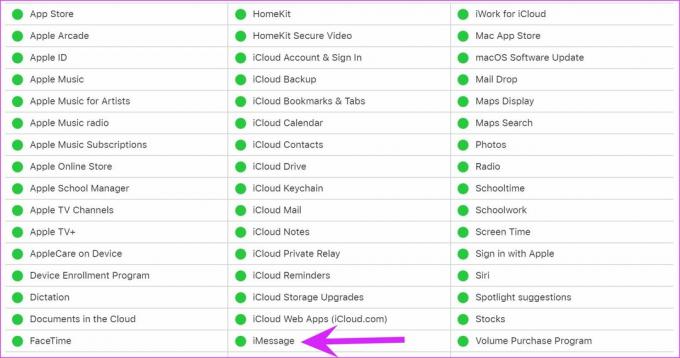
9. मैकोज़ अपडेट करें
आमतौर पर, हम पाठकों को मुख्य मैक को नवीनतम मैकओएस संस्करण में अपडेट करने के लिए नहीं कहते हैं। डिफ़ॉल्ट macOS ऐप्स के साथ समस्याएँ हो सकती हैं। Apple ऐसी समस्याओं को हल करने के लिए तत्पर है।
सिस्टम वरीयताएँ मेनू खोलें और सॉफ़्टवेयर अपडेट पर क्लिक करें। नवीनतम macOS बिल्ड स्थापित करें, और iMessage को अपेक्षा के अनुरूप काम करना शुरू कर देना चाहिए।
Mac. पर iMessage का आनंद लें
मानो या न मानो, iMessage अमेरिकी बाजार में एक बड़ी भूमिका निभाता है। जबकि अन्य क्षेत्रों में व्हाट्सएप, टेलीग्राम और सिग्नल जैसे आईएम ऐप्स के साथ आगे बढ़ गए हैं, iMessage यूएस में वास्तविक विकल्प बना हुआ है। iMessage पर काम नहीं करने वाली सेवा के कारण अनुत्पादक कार्य घंटे हो सकते हैं। उपरोक्त तरकीबें आपको समस्या का निवारण करने में मदद करेंगी।
अंतिम बार 25 फरवरी, 2022 को अपडेट किया गया
उपरोक्त लेख में सहबद्ध लिंक हो सकते हैं जो गाइडिंग टेक का समर्थन करने में मदद करते हैं। हालांकि, यह हमारी संपादकीय अखंडता को प्रभावित नहीं करता है। सामग्री निष्पक्ष और प्रामाणिक रहती है।

द्वारा लिखित
पार्थ ने पहले EOTO.tech में टेक न्यूज को कवर करने के लिए काम किया था। वह वर्तमान में गाइडिंग टेक में ऐप्स तुलना, ट्यूटोरियल, सॉफ्टवेयर टिप्स और ट्रिक्स और आईओएस, एंड्रॉइड, मैकओएस और विंडोज प्लेटफॉर्म में गहराई से गोता लगाने के बारे में स्वतंत्र है।



